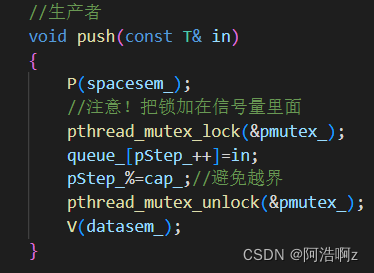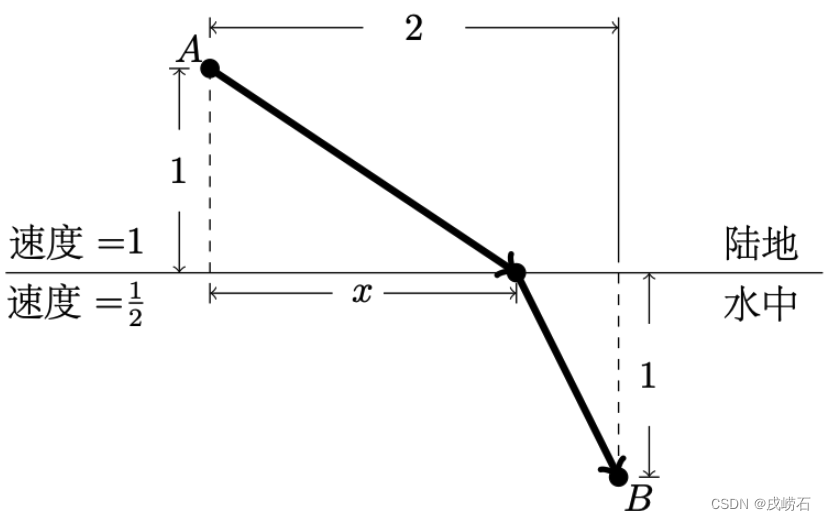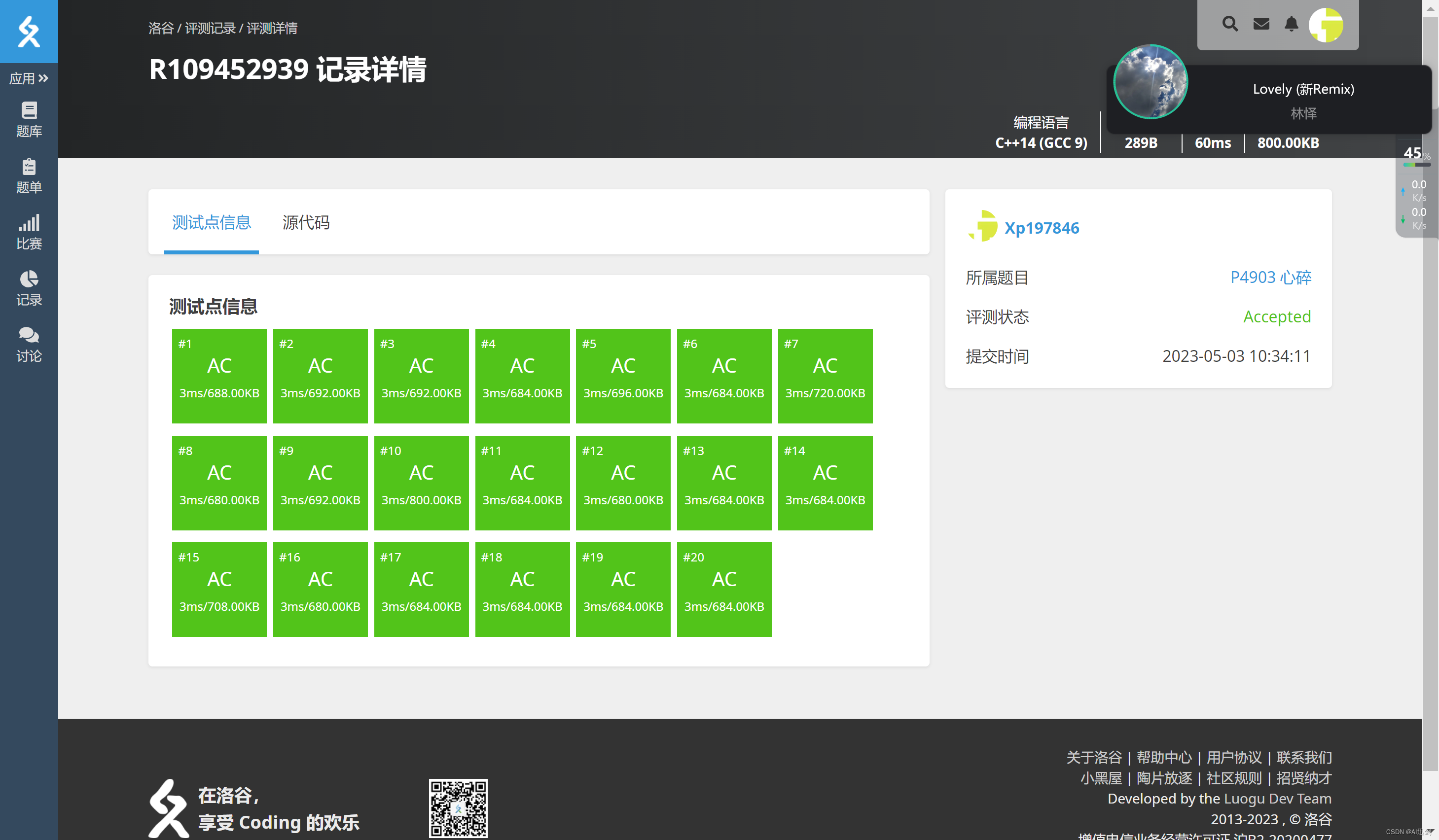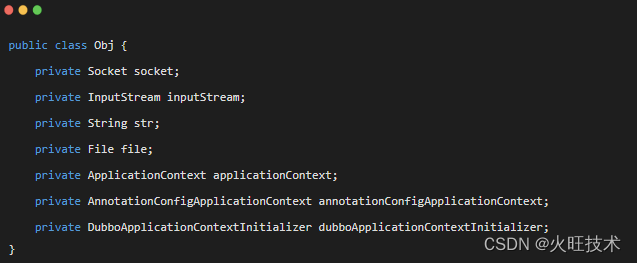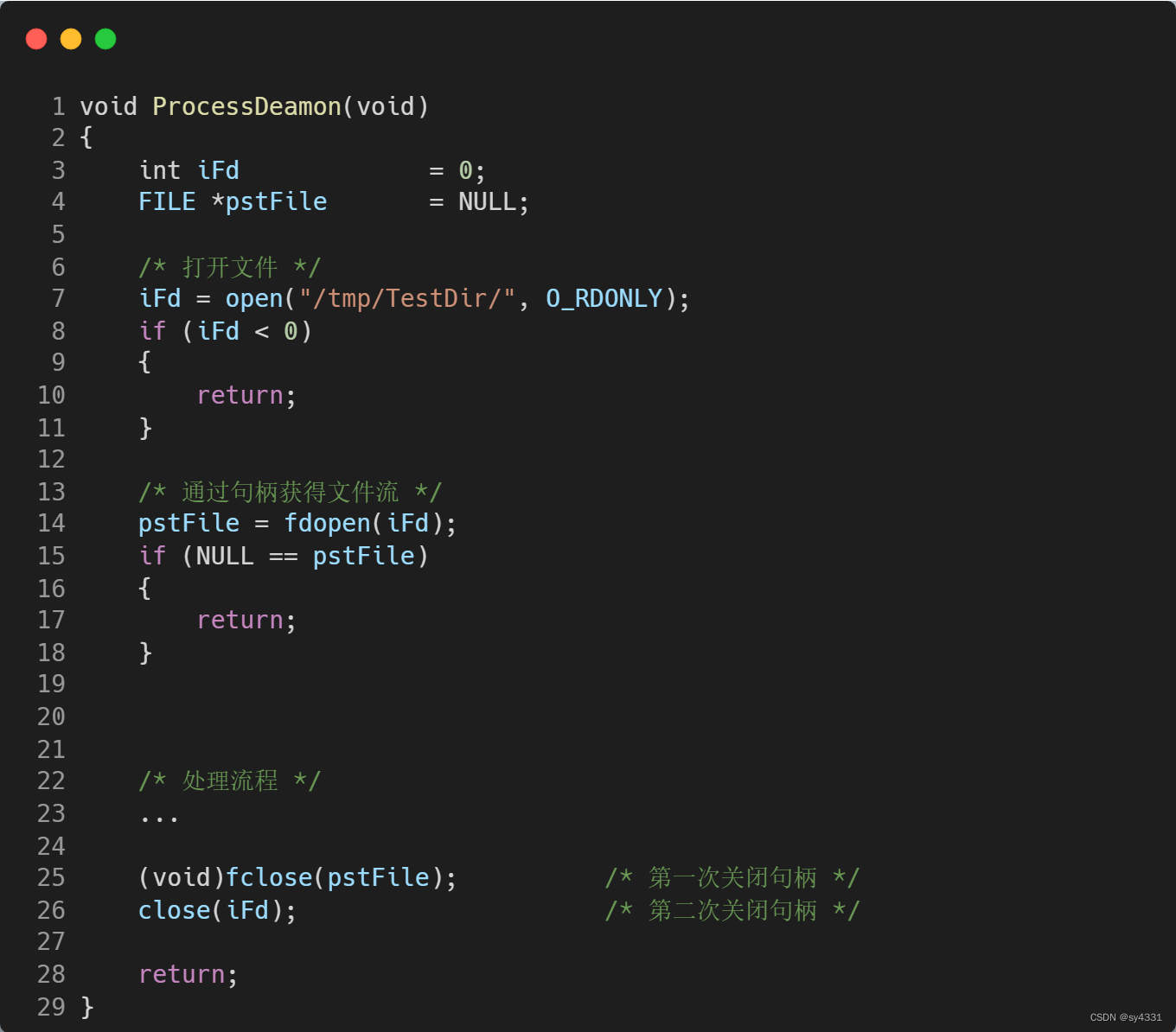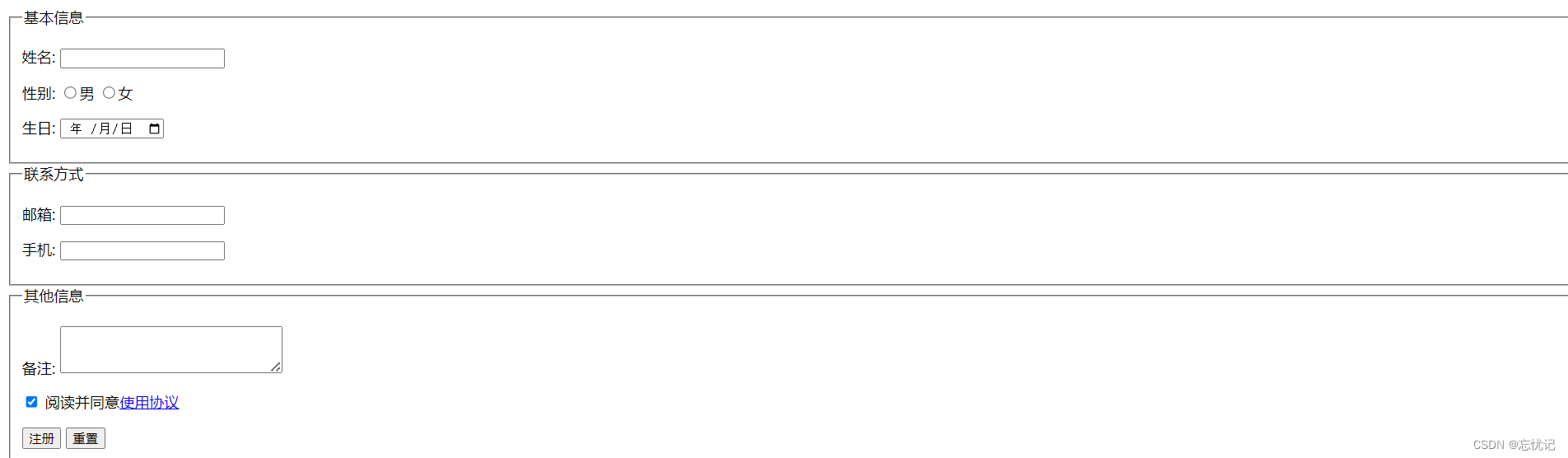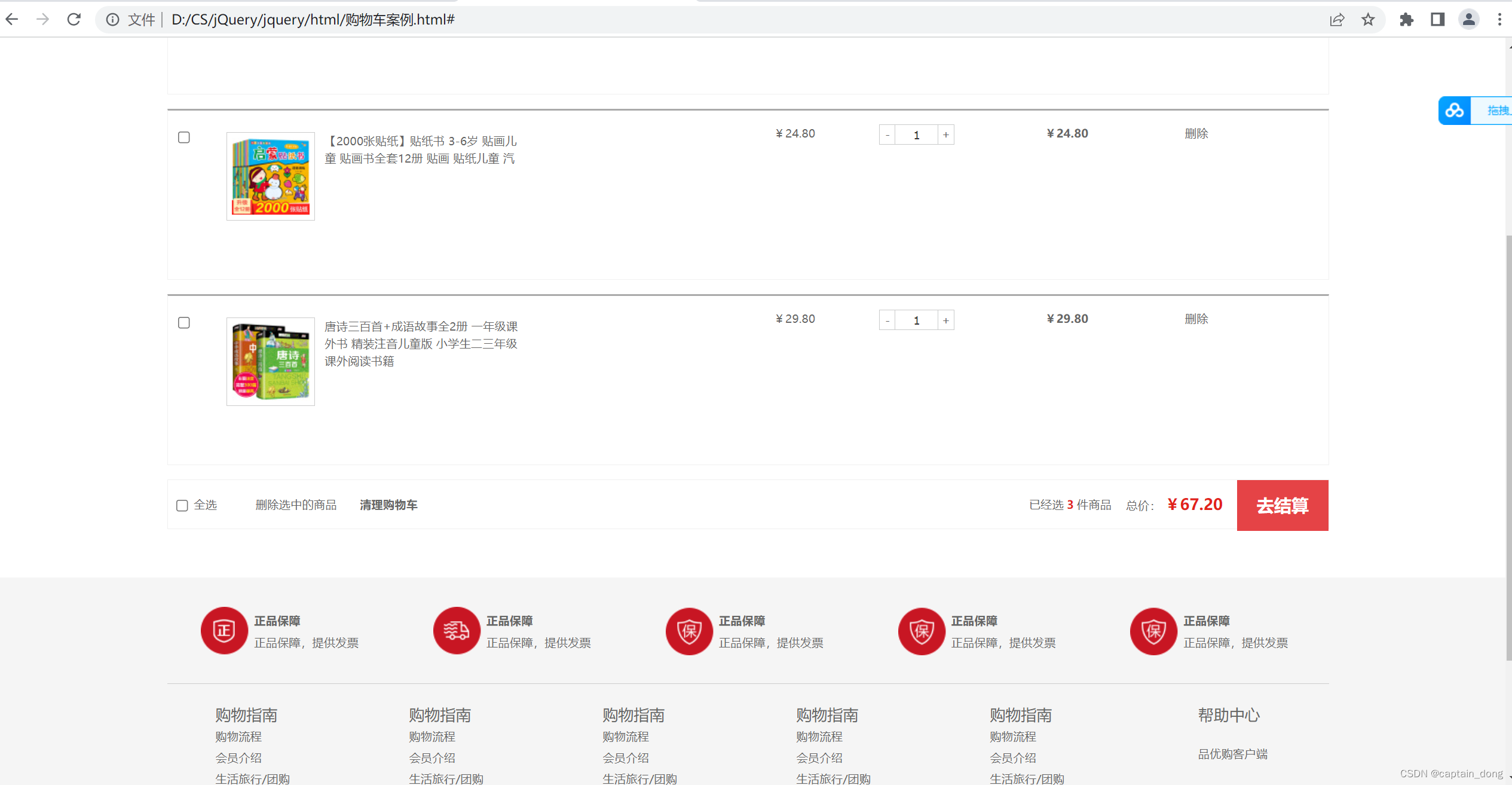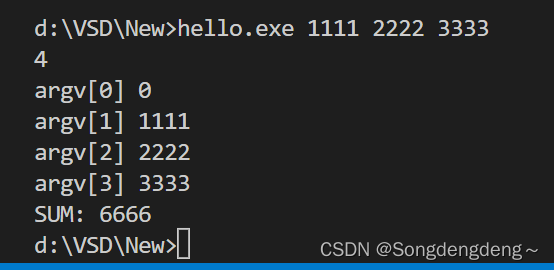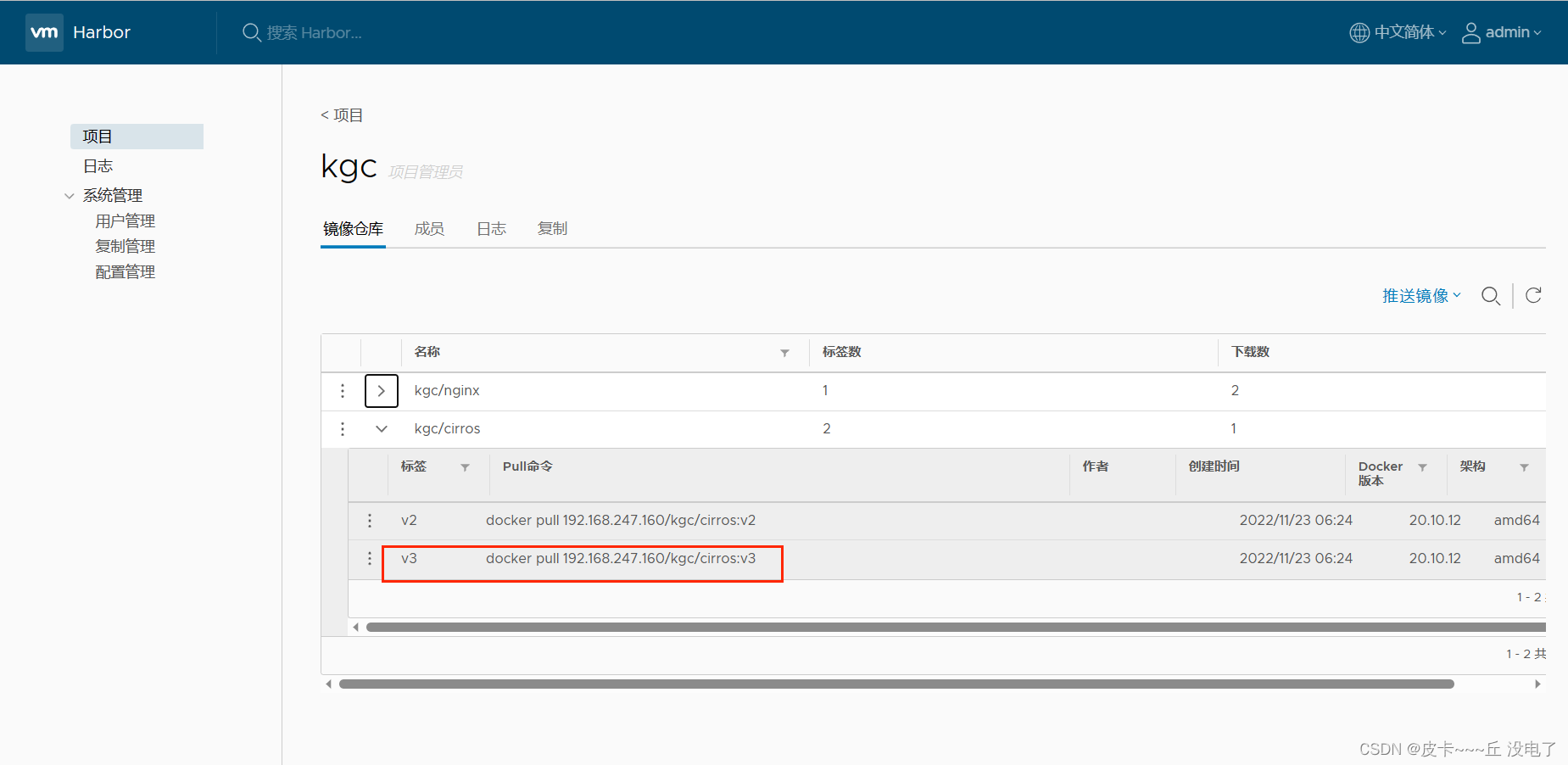可以抓取手机屏幕画面(屏幕截图),也可以录制屏幕画面视频。拍摄屏幕后,可以查看、编辑和分享所拍的图片或视频。
抓取屏幕截图
- 打开要抓取的屏幕。
- 视手机情况执行下列一个操作,3种方法看你手机有效的:
- 同时按电源和音量调低按钮。
- 按住电源按钮几秒钟。然后点按屏幕截图。这个我没测试成功
- 手机顶部下拉再下拉,可以看到下图,选择截屏。
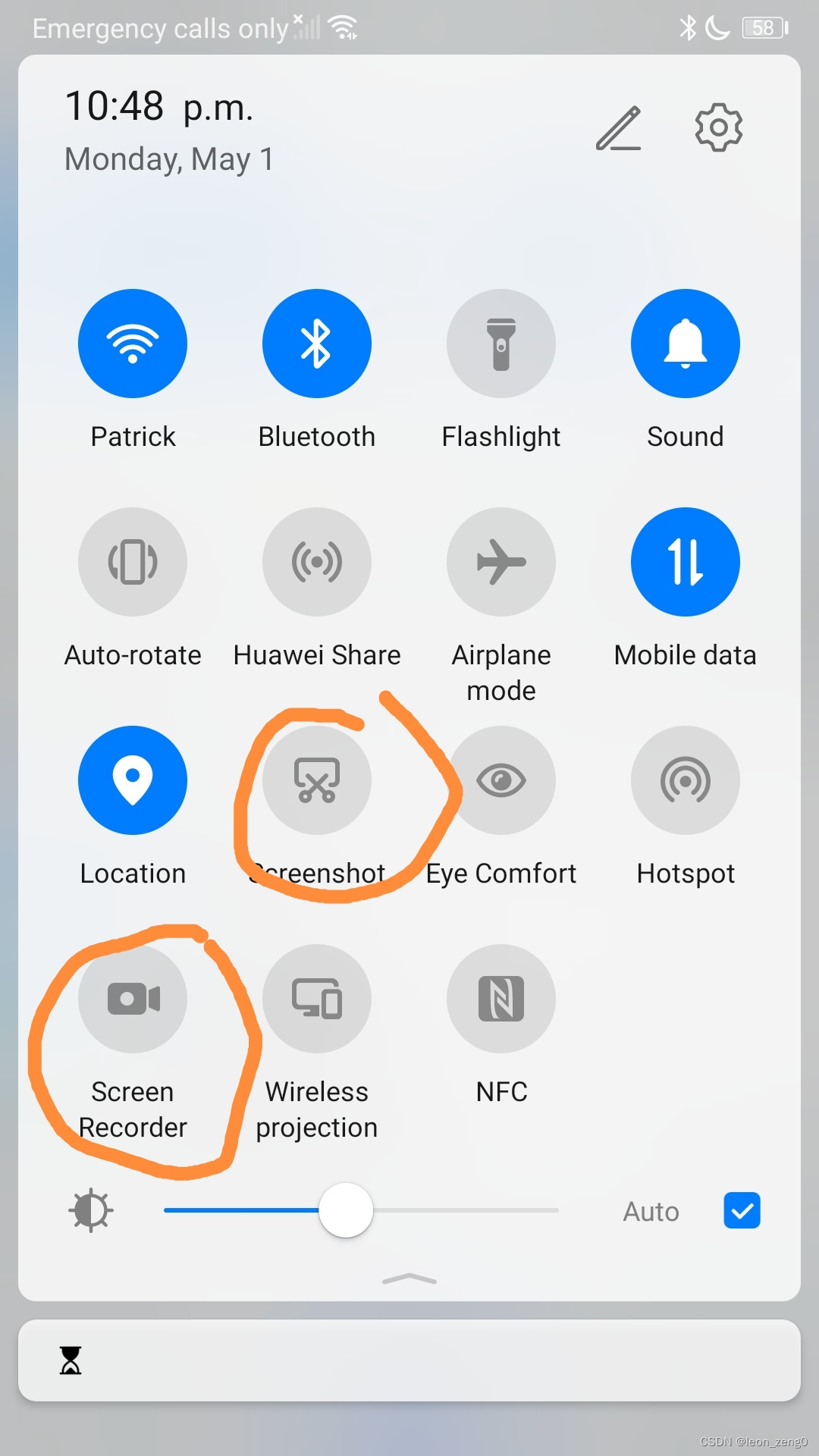
- 会在左下角找到屏幕截图的预览图。某些手机的屏幕顶部将显示“抓取屏幕截图”图标
。
截取长截图
重要提示:以下步骤适用于搭载 Android 12 及更高版本的手机。在这些手机上,可以对大多数支持滚动操作的屏幕执行这些步骤。
- 打开您要截取的屏幕。
- 同时按电源和音量调低按钮。
- 点按底部的截取更多内容,我手机是scrollshot,就可以长截图了。我是点击后屏幕自动滚动。
- 若要选择您想要截取的内容,请参考剪裁指南。
查找、分享和修改屏幕截图
提示:如果您的设备上没有 Google 相册应用,可能是因为该设备的 Android 操作系统版本较低。打开手机的“图库”应用,然后依次点按“影集”视图 ,也可以Gallery(海外版用play store 安装)

“屏幕截图”文件夹。
- 打开手机的 Google 相册应用
。
- 依次点按媒体库
屏幕截图。
- 如需分享某张屏幕截图,请点按“分享”图标 。
- 如需编辑某张屏幕截图,请点按“编辑”图标 。
录制手机屏幕
- 从屏幕顶部向下滑动两次。
- 点按“屏幕录制”图标
。
- 您可能需要向右滑动才能找到该图标。
- 如果这样做未找到该图标,请点按“编辑”图标 ,然后将“屏幕录制”图标 拖到“快捷设置”中。
- 选择要录制的内容,然后点按开始。录制会在倒计时结束后开始。
- 如需停止录制,请从屏幕顶部向下滑动(这个不需要,原文有),然后点按“屏幕录制器通知”图标
。
查找屏幕录像
- 打开手机的 Google 相册应用
。
- 依次点按媒体库
影片。